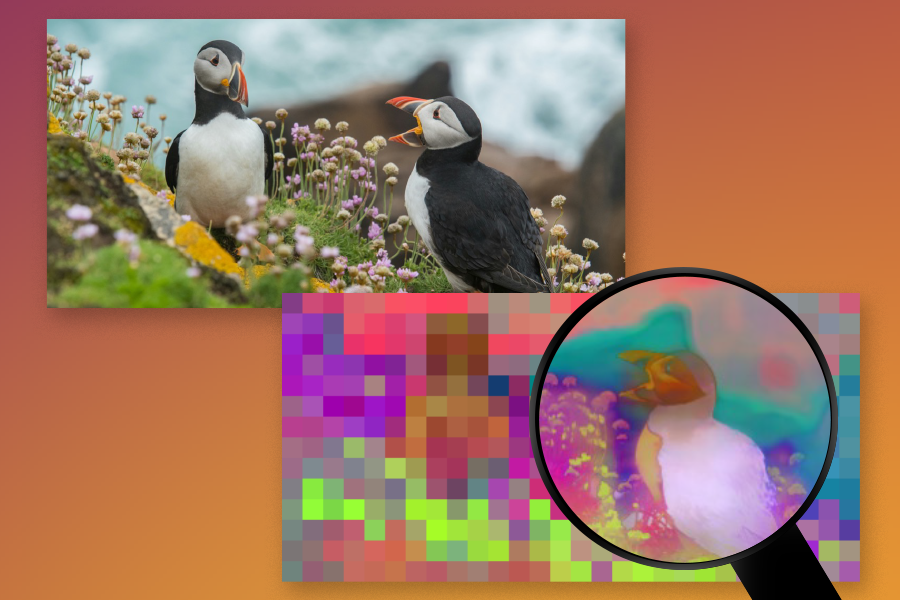XPS 16 دل از طراحی مینیمالیستی استفاده می کند XPS 13 Plus و آن را تا یک سیستم 16 اینچی که بسیار قدرتمندتر و کاربردی تر است، افزایش می دهد. اما درست مانند آن ماشین قبلی، که اولین تلاش دل برای پیادهسازی یک پد لمسی نامرئی در قسمت کف دستش بود، برخی از مشکلات قابلیت استفاده وجود دارد. سخت است که تحت تأثیر ظاهر شیک XPS 16 قرار نگیرید – من شخصاً فکر می کنم که یکی از زیباترین لپ تاپ های ویندوزی موجود است – اما کاربران قدرتمندی که به پورت های متنوعی نیاز دارند ممکن است آن را کم بیابند. (حتی اپل می تواند یک اسلات کارت SD با اندازه کامل و یک پورت HDMI روی آن قرار دهد مک بوک پروچرا دل نمی تواند؟)
جای تعجب نیست که چرا Dell اینقدر روی زبان طراحی XPS 13 Plus شرط بندی می کند: این دستگاه در زمان معرفی دو سال پیش شبیه هیچ رایانه شخصی ویندوزی دیگری نبود. اکنون به جای اینکه یک نوع “Plus” جداگانه باشد، به طور کامل بر روی مانتوی XPS 13 صحبت می کند. XPS 14 و 16در همین حال، رقبای قدرتمندتری برای مک بوک پرو هستند که برخی از مشکلات مدل کوچکتر را برطرف می کنند. به عنوان مثال، هر دو دارای جک هدفون هستند و در مجموع دارای سه درگاه USB-C (به جای تنها دو) و یک اسلات کارت microSD هستند.
اعتراف می کنم، حتی با وجود اینکه مشکلی با XPS 13 Plus داشتم، هنوز هم در لحظه ای که XPS 16 آن را باز کردم، غافلگیر شدم. صفحه نمایش 16.3 اینچی OLED آن با کمترین میزان حاشیه در اطراف لبه ها، بسیار زیبا بود. مچ دست و پد لمسی تمام شیشهای آن شبیه حوض شفافی بود که با لایهای براق از یخ منجمد شده بود. و کیبورد زیبای XPS 16 عملاً التماس می کرد که روی آن تایپ شود. خیلی زیباست لعنتی
اما آیا این زیبایی مانند XPS 13 Plus مانع عملکرد آن خواهد شد؟ صرف وجود پورتهای بیشتر (و جک هدفون!) به وضوح نشان میدهد که دل بهطور عملیتر با XPS 16 فکر میکند. به هر حال، این یک جانشین بالقوه برای XPS 15 است، محصولی که ما به عنوان یکی از نوتبوکهای 15 اینچی ستایش میکنیم. گزینه ها با ویندوز
XPS 16 با ترکیب قدرت و زیبایی خود را از اکثر لپ تاپ های بزرگ دیگر متمایز می کند. اما شما مجبور خواهید بود که برخی از مشکلات قابلیت استفاده را متحمل شوید.
- طراحی زیبا و مینیمالیستی
- تن قدرت
- صفحه نمایش 16 اینچی زیبا
- صفحه کلید عریض و راحت
- پد لمسی نامرئی هنوز آزار دهنده است
- می تواند از پورت های بیشتری استفاده کند
- ردیف تابع خازنی در نور روشن بی فایده است
در حالی که دل به ترک پد نامرئی که من در XPS 13 پلاس ناامیدکننده میدانستم چسبیده است، مشکل در XPS 16 کمی کمتر است. اولاً، منطقه واقعی ترک پد بسیار بزرگتر است و بین کلید ویندوز در سمت چپ و Copilot کشیده شده است. دکمه سمت راست، بنابراین احتمال از دست دادن آن بسیار کمتر است. Dell همچنین بخش لمسی قابل تنظیم را برای تاچ پد ارائه می دهد که می توانید آن را از هیچ بازخوردی (تنظیمی برای دیوانگان جنایتکار) به کلیک های بسیار عمیق و رضایت بخش تنظیم کنید. با این حال، هنوز هیچ توجیه واقعی برای پنهان کردن کامل ترک پد وجود ندارد و استفاده از آن نیاز به تغییراتی دارد.
من همه طرفدار سازندگان رایانههای شخصی هستم که تغییرات طراحی وحشیانه انجام میدهند، اما ترکپد نامرئی Dell بیشتر یک ترفند مهمانی است تا یک جهش به جلو برای رایانههای شخصی. فنآوران اغلب اپل را به خاطر تأکید بر زیباییشناسی بر عملکرد مورد انتقاد قرار میدهند، اما حداقل من میتوانم دقیقاً بدون نگاه کردن به پایین به وضوح ببینم که صفحه ترک مکبوک دقیقاً کجاست. هنوز هم احساس صافی در تکیه گاه های دست اپل وجود دارد، بنابراین دل نیز مزیت زیادی ندارد.
ردیف بالای خازنی دکمههای XPS 16 که میتواند بین کلیدهای عملکرد و کنترلهای چندرسانهای جابهجا شود، یکی دیگر از معمای طراحی است. مطمئناً، کمی تمیزتر از صفحه کلید معمولی لپ تاپ به نظر می رسد و جریان هوای بهتری را امکان پذیر می کند زیرا Dell می تواند سخت افزار خنک کننده بیشتری را در زیر آن قرار دهد، اما لمس هر یک از این کلیدها غیرممکن است. حتی پس از چندین روز آزمایش، نتوانستم انگشتانم را طوری تمرین دهم که فوراً به یک کلید عملکرد خاص برسند. این برای قابلیت استفاده عمومی و همچنین برای کاربران با نیازهای دسترسی بد است.
بدتر از همه، دکمههای خازنی ردیف بالا به طور کامل در زیر نور مستقیم خورشید ناپدید میشوند (یا حتی در یک روز ابری اما همچنان روشن (پایین را ببینید). برای تغییر باید آنها را در دستان خود بگذارید یا نوعی سایه پیدا کنید. میزان صدا یا روشنایی صفحه آیا واقعاً ارزش دارد از ردیف استاندارد دیگری از کلیدها اجتناب کنید؟
حداقل دل کار کیبورد را انجام داده است و این همیشه نقطه برجسته سری XPS بوده است. صفحهکلید XPS 16 بهطور مجلل عریض است، با کلیدهای بزرگ و عمق 0.3 میلیمتری. دل توانست با کاهش فاصله بین کلیدها فضای بیشتری برای این ویژگی ها ایجاد کند. من این را اعتراف خواهم کرد هم عادت کردن به آن طول می کشد زیرا احساس می کند با بسیاری از لپ تاپ های دیگر متفاوت است، اما پس از چند ساعت اشتباه تایپی متوجه شدم که در کل از تجربه تایپ کردن لذت می برم. برای یک بار بازوهایم جا داشت که باز شوند.
تجربه صفحهکلید و ترکپد احتمالاً در تمام مدلهای جدید XPS مشابه خواهد بود، اما صفحه نمایش 16.3 اینچی فوقالعاده چیزی است که XPS 16 را متمایز میکند. فرکانس 90 هرتز است. اگر به دنبال دقت رنگ واقعی هستید، گزینه OLED (که با واحد بررسی ما ارائه شد) گزینه ای است که باید به آن بروید، زیرا از 100 درصد وسعت DCI-P3 پشتیبانی می کند (مدل LCD 100 درصد از حداقل مشخصات sRGB را پوشش می دهد. ). و البته، تمام مزایای OLED را نیز به همراه دارد: سطوح کنتراست بالا و سطوح سیاه جوهر.
صفحه نمایش عظیم XPS 16 به من این امکان را می داد که به راحتی چند کار را انجام دهم و به من این امکان را می داد که در حین کار بر روی ضبط Audacity در تمام صفحه، یک جدول زمانی گسترده را ببینم. با سطح بالای دقت رنگ، همه چیز در XPS 16 ظاهر شد، از وبگردی گرفته تا تماشای فیلم در نتفلیکس. (همچنین از Dolby Vision HDR پشتیبانی می کند که عمق بیشتری به صحنه های تاریک و اوج روشنایی بالاتر به هایلایت اضافه می کند).
شایان ذکر است که نمایشگر OLED دارای روشنایی 400 نیت است، که 100 نیت کمتر از مدل LCD است، اما من برای خواندن صفحه نمایش در واحد بازبینی فضای باز ما در نور مستقیم خورشید مشکلی نداشتم. (به طرز آزاردهندهای، OLED گرانتر نمیتواند به نرخ تازهسازی 120 هرتز دست یابد، اما همچنان در 90 هرتز بهطور مناسبی به نظر میرسد.)
علاوه بر نمایشگر عالی برای کارهای خلاقانه، XPS 16 همچنین دارای قدرت کافی برای پشت سر گذاشتن یک روز کاری پرمشغله است (و همچنین به اندازه کافی به شما اجازه می دهد زمانی که به استراحت نیاز دارید کمی بازی کنید). واحد بررسی XPS 16 ما به Core Ultra 7 155H اینتل، 32 گیگابایت رم، SSD 1 ترابایتی و پردازنده گرافیکی NVIDIA RTX 4070 مجهز شد، پیکربندی به ارزش 3399 دلار.
|
هیچ یک |
PCMark 10 |
3DMark (TimeSpy Extreme) |
Geekbench 6 |
Cinebench R23 |
|
Dell XPS 16 (Intel Core Ultra 7 155H، NVIDIA RTX 4070) |
7,436 |
4,087 |
2,298/13,117 |
1,676/14,755 |
|
Laptop Framework 16 (AMD Ryzen 7 7840HS, Radeon RX 7700S) |
8,129 |
4770 |
2,557/11,961 |
1,675/14,448 |
|
Razer Blade 18 (Intel i9-13950HX، NVIDIA RTX 4060) |
7,326 |
5009 |
2,708/12,874 |
1,900/15,442 |
|
ASUS Zephyrus G14 (2022، AMD Ryzen 9 6900HS، Radeon RX 6800S) |
7170 |
3,821 |
N/A |
1,521/12,212 |
اگرچه من پردازنده جدید اینتل را در ASUS ZenBook 14 OLED دیدم، اما در XPS 16 بسیار چشمگیرتر بود، جایی که تقریباً 3000 امتیاز بالاتر از ZenBook در بنچمارک CPU Geekbench 6 کسب کرد. XPS 16 همچنین در بنچمارک Cinebench 2024 تقریباً دو برابر سریعتر از زمانی که نوبت به چند رشتهبندی میرسید، بود. (این نتایج همچنین باعث میشود که به این فکر کنم که آیا دستگاه ASUS به طرز وحشتناکی بهینه نشده است، زیرا یکی از اولین نوتبوکهایی بود که با تراشه Core Ultra عرضه شد.)
XPS 16 همچنین نسبت به Framework Laptop 16 عملکرد بهتری داشت، نوت بوک دیگری با صفحه نمایش بزرگ که هدف آن افراد حرفه ای خلاق است (همچنین تقریباً کاملاً ماژولار است). بیش از 1000 امتیاز بالاتر از ماشین Framework در بنچمارک چند رشتهای Geekbench 6 کسب کرد و در تست GPU Cinebench 2024 بیش از دو برابر سریعتر بود.
عجیب است که XPS 16 در PCMark 10 تنها چند صد امتیاز بالاتر از XPS 15 2022 (که از پردازنده Intel Core i7-12700H و NVIDIA RTX 3050 Ti استفاده می کند) در PCMark 10 کسب کرد، اما مزیت امسال این است که تراشه های جدید اینتل شامل NPU برای وظایف هوش مصنوعی. XPS 16 در تست Geekbench ML، یک معیار بین پلتفرمی برای مقایسه قابلیتهای یادگیری ماشین، امتیاز 3109 را کسب کرد. این آن را با آیپد پرو با تراشه M2 اپل برابری می کند.
در ویندوز، NPUها عمدتاً ویژگیهای خاصی مانند Studio Effects را فعال میکنند که میتواند پسزمینه شما را محو کند یا نور شما را در چتهای ویدیویی بهینه کند. اما توسعه دهندگانی مانند Adobe و Audacity متعهد شده اند که ابزارهای مبتنی بر هوش مصنوعی بیشتری را به برنامه های خود اضافه کنند، بنابراین داشتن یک NPU توانمند می تواند در آینده نتیجه دهد.
اسب بخار خام XPS 16 همچنین آن را به یک ماشین بازی توانا (البته گران قیمت) تبدیل می کند. من توانستم بازی کنم هالو بی نهایت در 1440p+ (2560 در 1600 پیکسل) با حداکثر تنظیمات گرافیکی با میانگین 63 فریم در ثانیه. Cyberpunk 2077 همچنین تا زمانی که مقیاسبندی DLSS NVIDIA را فعال کرده باشم و از ردیابی پرتو اجتناب کردهام، به طور متوسط 63 فریم بر ثانیه در 1440p را دریافت کنم. اینها در مقایسه با سیستمهای بازی اختصاصی، نتایج چندان چشمگیر نیستند، اما مطمئناً بهتر از چیزی هستند که چند سال پیش در XPS 15 دیدم. صفحهکلید XPS 16 به لطف کلیدهای بزرگ و بازخورد لمسی آن برای تیراندازی مناسب است، اما اگر با چیزی بازی میکنید که اغلب از دکمههای عملکردی استفاده میکند، دردسرساز است. اگر واقعا مشتاق بازی در این سیستم هستید، بهتر است از صفحه نمایش LCD 1080p استفاده کنید، زیرا می تواند به نرخ تازه سازی 120 هرتز بالاتری دست یابد و برای رندر به توان GPU کمتری نیاز دارد.
پس از چند هفته زندگی با XPS 16، من هنوز واقعاً تحت تأثیر زیبایی و قدرت محض آن هستم. اما این سبک ترین دستگاه برای سفر نیست، وزن آن 4.8 پوند است. این وزن تقریباً برابر با قدرتمندترین مک بوک پرو 16 اینچی است، بنابراین بیش از حد نیست، اما هنوز هم چیزی است که باید در نظر گرفت. در مقایسه، آخرین XPS 15 4.5 پوند وزن دارد، در حالی که XPS 14 جدید با وزن 3.7 پوند بسیار قابل حمل است. اگر به فضای زیادی برای صفحه نمایش نیاز دارید، احتمالاً قبلاً به یک دستگاه بزرگ رضایت داده اید. اما هنوز ارزش این را دارد که در نظر بگیرید که گردش کار واقعی شما چگونه است. آیا واقعاً همیشه به یک صفحه نمایش 16 اینچی نیاز دارید یا ترجیح می دهید چیزی سبک تر برای سفر داشته باشید تا آن را با یک مانیتور جادارتر روی میز خود جفت کنید؟
یکی دیگر از مزایای بزرگ یک ماشین بزرگ؟ تن ها عمر باتری. XPS 16 در معیار PCMark 10 Modern Office هشت ساعت و 30 دقیقه دوام آورد، در حالی که لپ تاپ Framework 16 تنها چهار ساعت دوام آورد. ZenBook 14 OLED هنوز هم بهترین عملکرد ما برای این تست است – ۱۲ ساعت و ۴۳ دقیقه دوام آورد – اما همچنان میتوانید یک روز کاری معمولی را با XPS 16 بدون جستجوی برق پشت سر بگذارید.
همانطور که احتمالاً از قیمت واحد بررسی ما می توانید متوجه شوید، قیمت XPS 16 بزرگترین مشکل بالقوه است. قیمت آن از 1899 دلار با Intel Core Ultra 7، گرافیک Intel Arc، 16 گیگابایت رم LPDDR5X، 512 گیگابایت NVMe SSD و صفحه نمایش LCD 1080p+ شروع می شود. آخرین XPS 15 با قیمت 1099 دلار با پردازنده نسل سیزدهم اینتل Core i7 و ساخت مشابه شروع می شود. حداقل، دیدن این که دل به طور پیش فرض ایستگاه های کاری را با 8 گیگابایت رم (مانند اپل و بسیاری از شرکت های دیگر) عرضه نمی کند، بسیار خوب است. متأسفانه سایر بهروزرسانیهای XPS 16 برای شما گران تمام میشود: برای دریافت کارت گرافیک NVIDIA RTX 4050 400 دلار دیگر (600 دلار برای 4060 و 1100 دلار برای 4070)، استفاده از OLED 300 دلار دیگر و تا 32 گیگابایت رم هزینه دارد. 600 دلار اضافی
ظاهر خوب ارزان نمی شود. اما همین امر برای هر لپ تاپ 16 اینچی پریمیوم دیگری صدق می کند (مک بوک پرو 16 از 2499 دلار شروع می شود!). این لزوماً مقولهای نیست که بتوانید یک معامله خوب برای آن پیدا کنید، مگر اینکه به دنبال مدلهای قدیمیتر یا بازسازیشده باشید. XPS 16 برای افرادی طراحی شده است که جیبهای عمیقی دارند و به صفحهنمایش بزرگ، چندین تن قدرت و سختافزار زیبا نیاز دارند. از این نظر، این یک موفقیت کامل است – به شرطی که از ترک پد نامرئی آن خیلی اذیت نشوید.